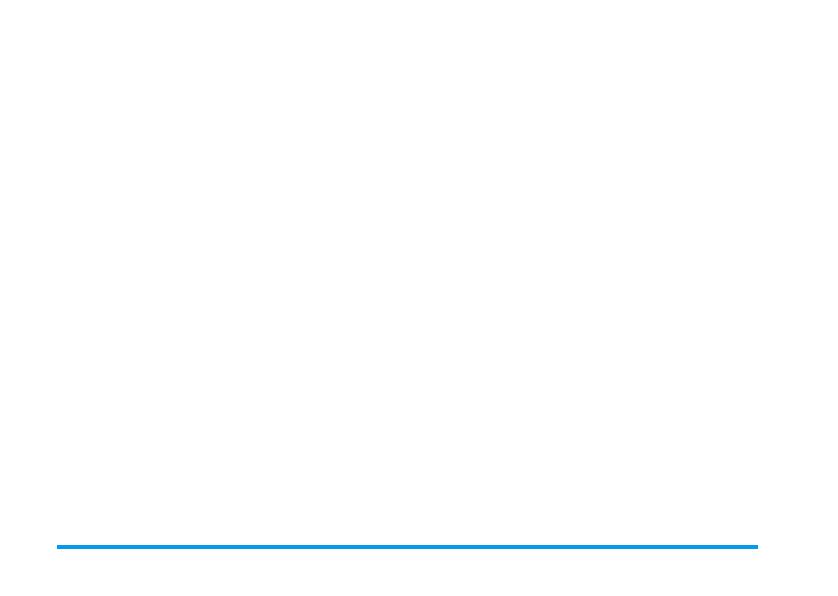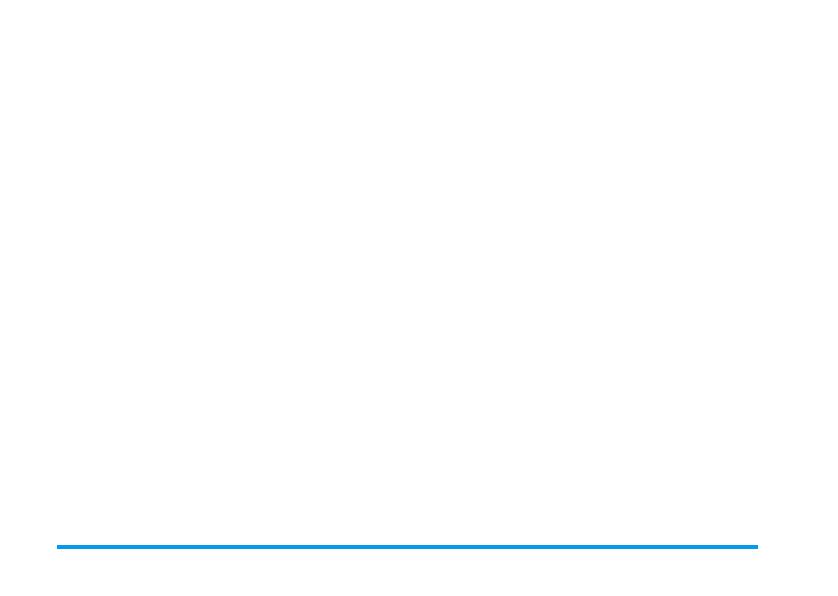
ii Inhoudsopgave
6. Muziek en mixen ............................ 19
Hoe kan ik... .................................................... 19
Aan de slag ....................................................... 19
Nummers activeren .............................19
Melodieën en instrumenten van
een nummer wijzigen ..........................20
Het tempo wijzigen .............................20
Een mix opnemen .......................................... 21
De opname starten ..............................21
De opname beheren .............................21
Uw eigen stijl en mix maken ....................... 21
Van bestaande bestanden .....................22
Volledig nieuwe mixen .........................22
Uw eigen stijlen opslaan ............................... 22
Een gesprek beantwoorden ......................... 23
7. Telefoonboek .................................. 24
Telefoonboek op de SIM-kaart ................... 24
Telefoonboek in de telefoon ....................... 25
Namen toevoegen aan het telefoonboek . 25
Op de SIM-kaart ................................25
In de telefoon ......................................25
Een veld toevoegen aan het
telefoonboek in de telefoon ....................26
Eigen telefoonnummers ........................26
FotoCall: zien en horen wie er belt ........... 27
Namen bewerken en beheren .................... 27
Op de SIM-kaart ................................28
In de telefoon ...................................... 28
Iemand bellen ..................................................29
Nummer voor noodgevallen ................. 29
Ander telefoonnummer ........................ 30
8. Instellingen .......................................32
Geluiden ...........................................................32
Stil .................................................... 32
Belvolume .......................................... 32
Belmelodie ......................................... 32
SMS/MMS Alarm .............................. 32
Equalizer ........................................... 32
Toetstonen ......................................... 33
Alarmsignaal ...................................... 33
Trilsignaal ......................................... 33
Display ...............................................................33
Screensaver ......................................... 33
Animaties ........................................... 34
Contrast ............................................. 34
Verlichting ......................................... 34
Achtergrond ....................................... 34
Sneltoetsen ......................................................34
Voicecommand ...............................................37
Voicedial ...........................................................37
Beveiliging .........................................................38
Toetsen blokkeren ............................... 38
Publieke namen .................................. 38
Gesprekken beperken ........................... 39
Wijzig codes ....................................... 39
PIN-beveiliging .................................. 40